Apple может гордиться своей приверженностью конфиденциальности и безопасности пользователей, но она не уязвима. Теперь мы знаем, что в последней версии бета-версии iOS 12 и iOS 12.1 есть ошибка, позволяющая тем, кто в курсе, обойти ваш пароль и получить доступ к контактам и фотографиям. Это относится как к iPhone с поддержкой Face ID, так и к Touch ID. Мы не только знаем о самой ошибке, но и знаем, как ее использовать.
26 сентября аккаунт YouTube Videosdebarraquito опубликовал два видео (на испанском языке), показывающих, как обойти любой iPhone, заблокированный паролем, работающим на iOS 12. Этот YouTuber также отвечает за обнаружение предыдущих эксплойтов на экране блокировки. Вскоре после выхода новых видеороликов технический канал EverythingApplePro сделал собственное видео (на английском языке), основанное на информации, предоставленной Videosdebarraquito.
Вы можете посмотреть это прямо сейчас ниже, но это сложная процедура. Чтобы было проще понять, мы перечислили шаги, необходимые для использования уязвимости в безопасности, под видео, поэтому прыгайте вниз, чтобы увидеть их и следовать вместе с видео.
Просмотреть все контакты Их номера Сообщения электронной почты
- Если Face ID отключен, вы готовы. Если он включен, заклейте камеру Face ID лентой. Если это устройство Touch ID, вы уже готовы к работе.
- Нажмите и удерживайте боковую кнопку, чтобы активировать Siri. Если это устройство Touch ID, просто нажмите и удерживайте кнопку «Домой».
- Скажите Сири, чтобы «включил VoiceOver».
- Нажмите кнопку Side, чтобы перевести устройство в спящий режим.
- Используйте другой iPhone и телефонный звонок или FaceTime позвоните на целевой iPhone.
- Нажмите один раз на значок «Сообщение» на экране входящего вызова, затем дважды нажмите в любом месте экрана.
- Нажмите один раз на «Custom» в появившемся списке, затем дважды нажмите в любом месте экрана.
- Нажмите один раз на значок плюс (+) в правом верхнем углу, чтобы выделить его.
- На другом iPhone отправьте текст или iMessage на целевой iPhone.
- Прямо при появлении уведомления на целевом iPhone дважды нажмите в любом месте экрана, чтобы выбрать выделенный значок плюса (+) под ним.
- Подождите, пока экран не станет белым и уведомление не исчезнет.
- Нажмите один раз на экране, чтобы выделить невидимый вариант.
- Проведите пальцем влево по экрану несколько раз, пока VoiceOver не скажет «Отмена». Невидимая кнопка будет выделена под выемкой, едва заметна. Это более очевидно на устройстве Touch ID.
- Дважды нажмите в любом месте экрана, чтобы выбрать опцию «Отмена».
- Нажмите один раз значок с цифрами на клавиатуре, затем дважды нажмите в любом месте экрана.
- Нажмите один раз на любой номер в верхнем ряду клавиатуры, затем дважды нажмите в любом месте экрана. Теперь вы должны увидеть все контакты, которые начинаются с этого номера. Вы можете 3D Touch на них, чтобы увидеть больше их контактных данных.
Продолжить просмотр фотографий в библиотеке фотографий
- Если вы видите кнопку информации (i) рядом с любым из контактов, нажмите на нее одним нажатием, затем дважды нажмите в любом месте экрана. (Мы не смогли найти ни одного из наших контактов с (i) рядом с ними, но вам может повезти.)
- Нажмите и удерживайте боковую кнопку, чтобы активировать Siri. Если это устройство Touch ID, просто нажмите и удерживайте кнопку «Домой».
- Скажите Сири, чтобы «отключить VoiceOver.»
- Проведите пальцем вверх от нижней части экрана, чтобы закрыть экран Siri и вернуться на страницу контактов. Если это устройство Touch ID, просто нажмите кнопку «Домой» один раз.
- 3D Коснитесь значка контакта вверху на его информационной странице. Появится меню с такими параметрами, как «Позвонить», «Сообщение» и «Добавить в существующий контакт».
- Нажмите «Добавить к существующему контакту». Теперь вы сможете видеть все контакты на iPhone по порядку, в отличие от ранее, когда вы могли видеть контакты только на основе введенного вами номера.
- Нажмите один раз на любой контакт.
- Нажмите один раз на значок фотографии контакта, где написано «добавить фотографию», затем нажмите «Выбрать фотографию» во всплывающем окне. На самом деле вы не сможете увидеть какие-либо фотографии на данный момент.
- Нажмите и удерживайте боковую кнопку, чтобы активировать Siri. Если это устройство Touch ID, просто нажмите и удерживайте кнопку «Домой».
- Скажите Сири, чтобы «включил VoiceOver».
- Медленно проведите вверх от нижней части экрана, пока не почувствуете вибрацию, чтобы выйти из экрана Siri обратно на страницу фотографий (которая выглядит как страница контактов). Если это устройство Touch ID, просто нажмите кнопку «Домой» один раз.
- Проведите пальцем вправо несколько раз по экрану, пока не услышите «Camera Roll».
- Дважды нажмите в любом месте экрана, чтобы выбрать опцию «Camera Roll».
- Нажмите один раз на экране, где обычно появляется изображение.
- Дважды нажмите в любом месте экрана, чтобы выбрать выделенную фотографию.
- Проведите пальцем влево или вправо несколько раз на экране, пока не выделите параметр «Выбрать фотографию».
- Нажмите и удерживайте боковую кнопку, чтобы активировать Siri. Если это устройство Touch ID, просто нажмите и удерживайте кнопку «Домой».
- Скажите Сири, чтобы «отключить VoiceOver.»
- Проведите пальцем вверх от нижней части экрана, чтобы закрыть экран Siri и вернуться на страницу контактов. Если это устройство Touch ID, просто нажмите кнопку «Домой» один раз.
- Нажмите «изменить» на фотографии контакта, затем выберите «Редактировать фотографию» в меню.
- Теперь вы можете просматривать фотографию в высоком разрешении, хотя и с полупрозрачным черным вокруг основного круга селектора изображений.
Как указано выше в инструкциях, чтобы увидеть полный список контактов по порядку, а также фотографии на устройстве, вы должны увидеть кнопку «i» рядом с контактом на шаге 16. Если «i» не является В настоящее время вы будете иметь доступ только к спискам контактов с указанным номером.
Как и в случае большинства ошибок, связанных с безопасностью, мы ожидаем, что Apple выпустит обновление программного обеспечения как можно скорее. Обязательно проверяйте «Обновление программного обеспечения» в настройках «Общие» часто, если вы хотите защитить свой iPhone от этой ошибки. Если у вас в iOS 12 включены новые «Автоматические обновления», у вас все будет готово.
Оцените статью!

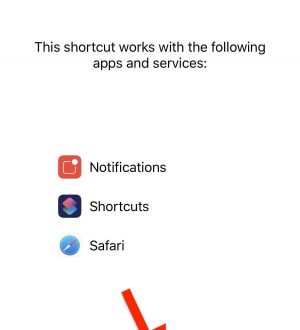
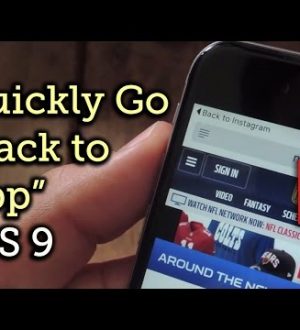
Отправляя сообщение, Вы разрешаете сбор и обработку персональных данных. Политика конфиденциальности.